Podnik dnes potřebuje pomoc různých softwarů a nástrojů pro řádnou správu a fungování. Nástroje, které skutečně slouží k úspoře času a zdrojů v jazyce firmy, poskytují okamžité výsledky analýzy. K dispozici je mnoho nástrojů pro různé podniky, z nichž nejoblíbenějším a nejznámějším nástrojem, který potřebuje podnik, je Microsoft Office Excel.
Není to mýtus, ale uvedená skutečnost, že Excel pomáhá malým, středním a velkým podnikům ukládat, udržovat a analyzovat data do plodných informací se svou vynikající sadou kvalit pro výkon funkcí a pokročilé vynikající formule. Tento software samostatně ovládá a pokrývá různé typy důvodů pro podnikání, jako je účetnictví, rozpočtování, prodej a mnoho dalších.
Věci, které můžete dělat s Excelem
Považován za jeden z nejdůležitějších a užitečných softwaru, můžete dělat následující věci s významnými funkcemi Excelu.
Připravte si skvělé grafy
Jak všichni víme, v excelovém archu je mnoho sítí. Tyto listy nejsou omezeny pouze na vstupní čísla nebo data, ale lze je také použít k přípravě grafů potenciálních dat pomocí pokročilých vzorců a funkcí Excelu. Řádky a sloupce jsou vyplněny údaji, které lze třídit, filtrovat a uspořádat podle přiřazených funkcí. Informace z přiřazování a organizování rodí grafy jako vizuální prezentace pro lepší srozumitelnost.
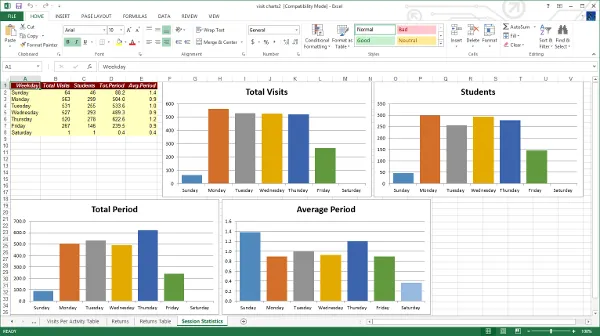
Soubor čísel není snadné pochopit a dospět k závěru. Výsečové grafy, seskupené sloupce a grafy značně usnadňují analýzu a interpretaci informací v krátkém čase. Excel je všestranný nástroj pro vytváření obchodních zpráv a správného marketingového materiálu.
Vizuální podpora podmíněného formátování
Možnosti přidávání barev, odstínů, kurzívou, tučné atd. Pomáhají rozlišit řádky a sloupce a rychle najít data a ušetřit spoustu času. Barevný rozdíl způsobí, že uživatel najde příslušný sloupec a řádek v široké škále datových fondů. Karta formátování umožňuje uživateli pohodlně zadávat barevné schéma.
Doporučené kurzy
- VBA Makro Excel Školení
- Online kurz o VBA a makrech
- Základní program Excel 2007
Identifikace trendu
Statistický dopad na podnikání je obrovský, pokud jde o budování strategie tím, že vidíme trendy a předpovídáme další. Grafy, grafy, seskupené sloupce a další vizuální reprezentace lze přiřadit průměrným řádkům. Průměrná čára pomáhá analyzátoru pochopit klíčový trend v souboru dat. Může snadno interpretovat klíčové body za formátem.
Trend nebo průměrné linie lze pomocí projekce posunout o něco dále. Tyto projekce ve vizuální reprezentaci pomáhají předvídat budoucí trendy. Prognóza může pomoci vytvořit nové strategie, které přivedou firmu na novou úroveň rozvoje.
Přineste cokoli
Univerzální software zvládne téměř jakýkoli typ dat. Mohou to být tabulky, dokumenty nebo dokonce obrázky. Přístup je snazší, když jsou všechna data přenesena pod jednu střechu pro snadnou práci. Import libovolných dat je jako procházka dortem v Excelu. Karta Vložit pomáhá uživateli provádět konglomeraci dat.
Funkce cloud v Excelu využila jeho využití na jinou úroveň. Office 365 Business a jeho prémiová verze jsou přístupné z více zařízení, což zlepšuje podnikání. Koordinace dokumentů a listů s tímto programem umožňuje práci na dálku.
Pokročilé vynikající formule a funkce
Excel má své nesmírně účelné aplikace. 95% uživatelů používá základní formulář. K dispozici jsou funkce a pokročilé excelové vzorce, které lze použít pro komplexní výpočty. Funkce jsou navrženy pro snadné vyhledávání a formátování velké skupiny dat, zatímco pokročilá excelence je implementována pro získání nových informací z dané konkrétní sady dat.
1. VLOOKUP
Tato funkce se používá k vyhledání určitého množství informací ve velkém segmentu dat a jejich přenesení do nově vytvořené tabulky. Musíte navštívit funkční možnost. Karta funkce vložení vám umožní zadat „VLOOKUP“ nebo ji najdete v seznamu. Jakmile je vybrána, otevře se průvodce s jinou sadou možností pole.
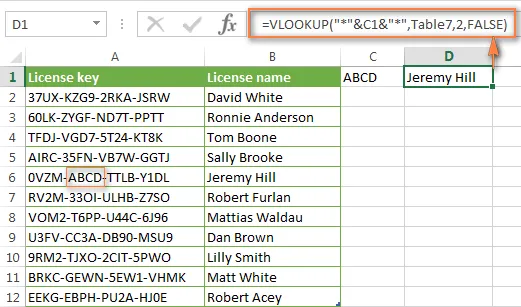
Proměnné můžete zadat do:
- Lookup_value
Toto je možnost, kde zadané proměnné půjdou hledat hodnoty v buňkách větší tabulky, kde jsou informace.
- Tabulka Array
Nastavuje rozsah velké tabulky, ze které budou informace čerpány. Nastavuje rozsah dat, která chcete vybrat.
- Col_index_num
Toto příkazové okno určuje sloupec, odkud mají být data stažena.
- Range_lookup
Zde zadejte buď true, nebo false. Pravá možnost poskytne sadu informací, která je nejblíže tomu, co chcete najít, když se nic neshoduje s proměnnými. Pokud zadáte false, zobrazí se vám přesně požadovaná hodnota nebo se zobrazí # N / A, pokud nebudou nalezena data.
2. Funkce Sum
Tato funkce se běžně používá k součtu skupiny čísel v příslušném sloupci. Funkce sumace má na kartě Home vyhrazené tlačítko, které lze použít k součtu po výběru části sloupce.
3. MAX MIN funkce
Tato funkce se používá k načtení maximálních a minimálních hodnot z vybrané sady dat. Chcete-li získat maximální hodnotu, musíte na kartě funkcí zadat „MAX“ a získat minimální hodnotu, kterou musíte zadat „MIN“. Funkce automaticky načte hodnoty z tabulky primárních dat.
4. IF Funkce
Funkce IF se používá k vyvolání informace pravdy a nepravdy týkající se sady parametrů v poli proměnné. Příkaz IF je zapsán nebo rozbit jako:
IF (Kritéria, Pravda, Falešná hodnota)
Poté, co jsou kritéria zadána ve vybraném sloupci, pak se odpovědi použijí k odhadu prognózy, aby se odpovídajícím způsobem poskytly výsledky.
5. SUMIF Funkce
Funkce SUMIF vám pomůže vyhledat určitou sadu informací, která odpovídají vašim kritériím. Kritéria jsou zadána v okně průvodce, které obsahuje kartu rozsahu, kartu kritéria a kartu rozsahu součtu.
Karta rozsah označuje oblast, ve které chcete hledat. Buňka je nalezena na kartě kritéria a na kartě rozsah součtu jsou uvedena data, která odpovídají vašim kritériím.
6. COUNTIF Funkce
Jediný rozdíl mezi předchozí funkcí a funkcí COUNTIF spočívá v tom, že tato funkce nesčítá odpovídající hodnoty z buněk. Prostě vám to vytáhne a ukáže soubor.
7. AND Funkce
Tato funkce se používá k nastavení více než jednoho kritéria pro vyhledávání proměnných. Pokud se proměnná shoduje s více kritérii, pak je hodnota vrácena jako True nebo jinak hledání ukazuje FALSE. Okno průvodce obsahuje karty, ve kterých můžete zadat logickou sadu kritérií pro nalezení chování vybrané sady dat. Výsledkem je další sloupec PRAVDA a NEPRAVDA na pravé straně.
8. NEBO funkce
Funkce OR se trochu liší od předchozí funkce AND. NEBO funkce kontroluje, že pouze jedno kritérium je PRAVDA a táhne hodnotu, zatímco AND potřebuje každé kritérium, aby se shodovalo, aby bylo dosaženo PRAVDĚLÉHO výsledku. V žádném kritériu neodpovídá hodnota FALSE.
9. Levá funkce
Funkce VLEVO vám pomůže vytáhnout část dat ve vybraném sloupci zleva. Pomocí příkazů můžete nastavit proměnnou nebo rozsah dat v novém sloupci.
10. PRAVÁ funkce
Část dat z vybrané sady sloupců můžete vytáhnout z pravé strany informace nastavením proměnných v příkazovém okně.
11. KONCATENACE Funkce
Tato funkce je kombinací funkcí VLEVO i VPRAVO v Excelu, kde je připraven nový sloupec dat nastavením proměnné tak, aby tahal určitou část dat zleva a zprava.
12. ROUND Funkce
Tato funkce se používá pro zaokrouhlování dat se spoustou číslic za desetinnou čárkou pro usnadnění výpočtu. Buňku nemusíte formátovat.
13. Funkce PROPER
Tato správná funkce se používá k psaní velkých písmen nebo velkých písmen v buňkách. To lze provést přizpůsobeným způsobem. Dopisy můžete selektivně měnit v libovolném formátu.
14. TEĎ Funkce
Funkce NOW se používá k vložení sloupce, který definuje čas, kdy se zadávání dat provádí v příslušných buňkách na pravé straně sloupce TEĎ. Můžete také změnit hodnotu TEĎ na datum.
15. Změňte případ
Tento pokročilý vzorec Excel se používá ke změně případu buněk v agregaci. Dopisy se změní na příkaz, který jste zadali, jako z dolního na horní nebo naopak a tučně je řádným příkazem.
16. TRIM pokročilá vynikající formule
Tento pokročilý vzorec Excel se používá k oříznutí nebo odstranění dalších mezer, které se objevují při kopírování sady dat z jiného zdroje.
17. Přizpůsobeno MAX MIN
Tento pokročilý vzorec Excel vám pomůže extrahovat upravené hodnoty MAX a Min z vybrané sady buněk podle jejich pořadí a stupňů. Pátou nejvyšší z velkého datového fondu můžete snadno vybrat zadáním správných příkazů do pole.
18. Zvolte ()
Tento pokročilý vzorec Excel se používá k odstranění zdlouhavějších příkazů funkce IF ak vyvolání konkrétní sady požadovaných dat. Používá se, když pro danou podmínku existují více než dva výstupy.
19. REPT ()
Tento kód se používá k získání tolikrát, kolikrát je znak v buňce.
20. TYP ()
Tento pokročilý vzorec Excelu je velmi užitečný, pokud pracujete v tabulce vytvořené někým jiným. Tento příkaz vám pomůže sledovat typ dat, která buňka obsahuje.
21. RANDBETWEEN ()
Tento pokročilý vzorec Excel umožňuje generovat náhodné číslo mezi nastavenými hodnotami. Pomáhá, když chcete simulovat některé výsledky nebo chování v tabulkách.
22. Převod jednotek pomocí CONVERT ()
Chcete-li zjistit převedenou hodnotu dat v různých jednotkách, nemusíte neustále hledat pomoc od společnosti Google. CONVERT () pokročilý excel vzorec udělá zbytek. Všestrannou funkci lze také použít k převodu měn a mnoha dalších věcí.
23. FV funkce
FV funkce n Excel je všestranný virtuální finanční expert, který umí vypočítat sazbu, investiční období, platbu za období, budoucí hodnotu a další argumenty na základě zadání proměnných.
24. Časové funkce
Existuje mnoho funkcí, které se používají k zobrazení konkrétních informací týkajících se času.
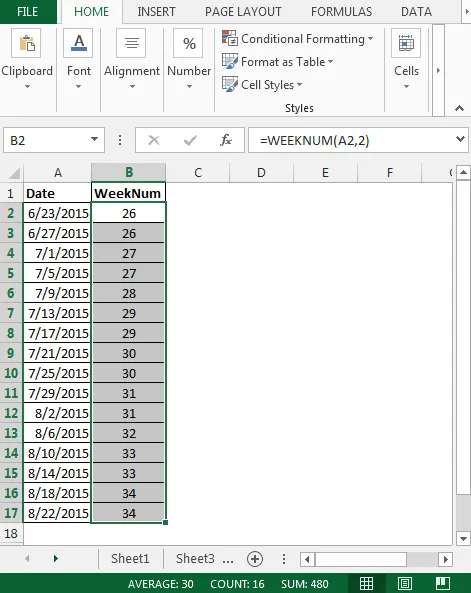
- WEEKNUM () se používá k získání konkrétního čísla týdne k určitému datu.
- WORKDAY () uvádí datum pracovního dne, kdy je uveden počet dní.
- NETWORKDAYS () udává počet pracovních dnů mezi dvěma dodanými daty s vyloučením víkendů a svátků.
- YEARFRAC () umožňuje uživateli zjistit zlomek roku, když jsou dodána dvě data.
- EDATE () uvádí konkrétní datum, kdy je uveden počet dní po konkrétním datu.
25. Matematické funkce
Existuje řada příkazů pro různé matematické aplikace pro výpočet hodnot v různých segmentech matematiky. Nalezení agregátu, rozdílu, součtu, kvocientu, LCM, GCD atd. Je procházka pomocí Excelu.
Závěr
Celý návrh Excelu je poskytnout nejlepší možnou pomoc pro usnadnění určité práce, ať už jde o vzdělání nebo o podnikání. Zejména v oblasti obchodu, financí a účetnictví se nelze pohybovat o jediný krok bez softwaru. Produktový management a marketing se musí spoléhat na předvídání založené na trendových výsledcích v Excelu. Příležitosti jsou neomezené. Ve skutečnosti existuje tolik použití, že jej nelze přesně uvést. Bude to vždy nejužitečnější univerzální software pro každý typ podnikání. Stejně jako jeho jméno, společnost používá Excel k vynikání ve svých aktivitách.
Doporučené články
Zde je několik článků, které vám pomohou získat více podrobností o pokročilých vzorcích a funkcích Excelu, stačí procházet odkazem.
- Nejlepší zástupce aplikace Excel - výběr, data a vzorec
- Příklady použití funkce IF v MS Excel
- Jak používat funkci SUMIF v MS Excel
- 9 Úžasné kroky, jak používat dovednosti aplikace Microsoft Excel
- 8 Úžasných a užitečných funkcí sešitu aplikace Excel 2016
- Top 10 důležitých základních vzorců a použití Excelu
- ACCA vs CIMA: Funkce